ps中想要绘制一个拖尾的五角星,也就是放射形状的五角星,该怎么绘制呢?下面我们就来看看详细的教程。
1、新建一个画布,用矩形选框或者是矩形工具画出想要的图形
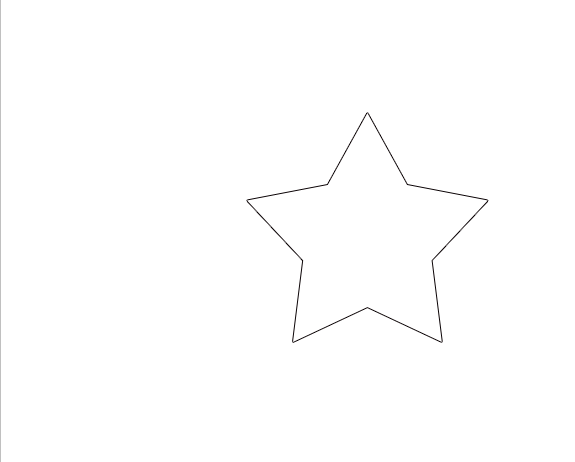
2、图形放射点汇聚于一个点,新建一个图层,画一个三角形,放置于图层的下方,并填充颜色

3、接着画投影面,新建一个图层,用钢笔工具从放射点到图形画出投影面,并填充较深的颜色
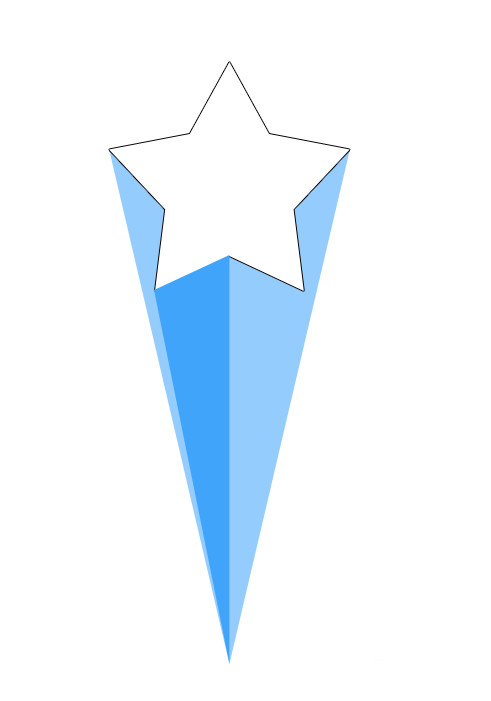
4、新建图层,同以上步骤,画出阴影面并填充相较于之前填充颜色较为淡的颜色
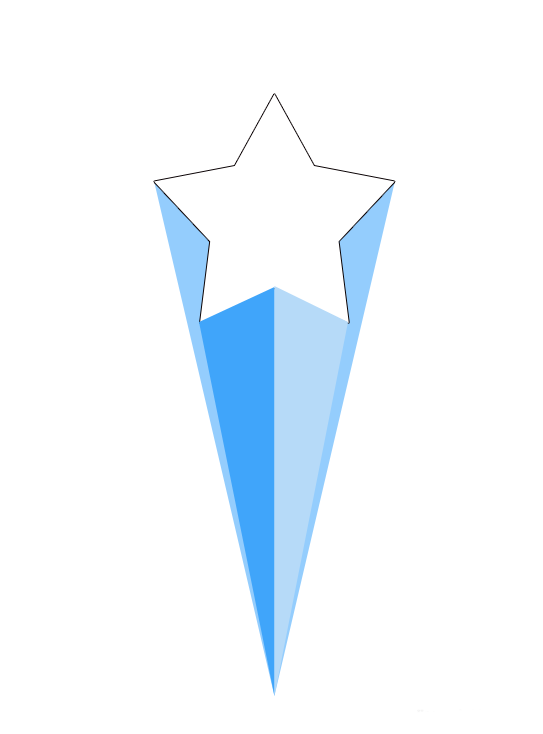
5、选中放射区域的阴影面,合并图层,对阴影面进行自由变化(Ctrl+T),变形。
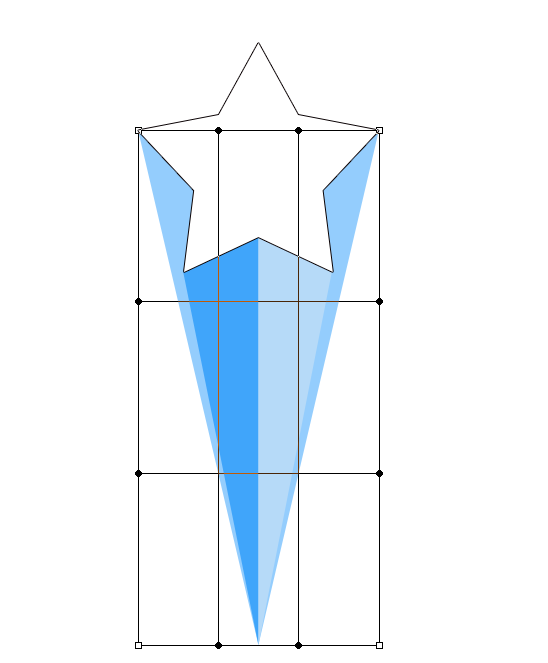
6、效果图
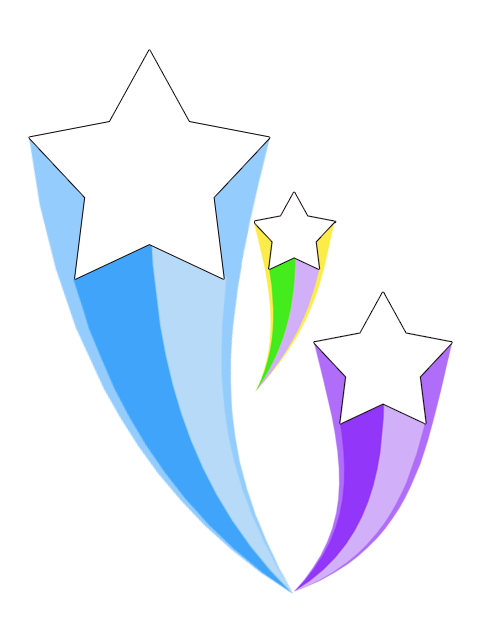
以上就是ps绘制拖尾五角星的教程,希望大家喜欢,请继续关注软件云。